- Forfatter Jason Gerald [email protected].
- Public 2023-12-16 11:30.
- Sist endret 2025-01-23 12:42.
Ser ikke spillene på skjermen din like bra ut som på andres skjermer? Har du noen gang sett på et fantastisk skjermbilde og tenkt, "Hvis bare datamaskinen min kunne være sånn …"? Alt dette starter ofte med det riktige skjermkortet. Å bytte ut et skjermkort med et kraftigere kort kan høres ut som et problem, spesielt gitt det store utvalget av skjermkort som er tilgjengelige. Ved å sette et budsjett for skjermkortet og bruke en skrutrekker kan du imidlertid installere et nytt kraftig skjermkort på kort tid. Start med trinn 1 nedenfor for å finne ut hvordan.
Steg
Del 1 av 3: Velge et skjermkort

Trinn 1. Avdekk datamaskinen
For å finne det gamle skjermkortet, identifisere strømforsyningen og installere et nytt kort, må du skru av datamaskinen. De fleste moderne deksler har skruer på baksiden av dekselet, slik at du enkelt kan fjerne sidepanelene, men du kan trenge en skrutrekker for å skru ut skruene på eldre deksler.
- Koble fra strømledningen og alle eksterne enheter før du fjerner sidepanelet.
- Fjern panelet til motsatt side av hovedkortet (hovedkort). Hvis du ser på baksiden av datamaskinen, vil du se et panel på den ene siden som inneholder forskjellige porter (porter), inkludert USB, Ethernet, skjermporter og mer. Dette er hovedkortets I/O -panel, og vil hjelpe deg med å se hvilken side hovedkortet er på. Du kan legge datamaskinen på denne siden og fjerne det motsatte panelet for enkel tilgang til hovedkortet.

Trinn 2. Kontroller at strømforsyningen kan støtte skjermkortet
Et kraftig skjermkort krever den nødvendige strømforsyningsstøtten. Hvis du har en gammel strømforsyning eller mange andre komponenter som også krever strøm, kan det hende at strømforsyningen ikke er i stand til det. Hvis dette er tilfelle, må du også oppgradere strømforsyningen når du oppgraderer skjermkortet.
- Det finnes forskjellige nettsteder på nettet som hjelper til med å beregne strømkrav ved å analysere all maskinvaren som er installert eller vil bli installert. Se etter "strømforsyningskalkulator" på internett.
- Strømforsyningen krever også en PCI-E-kontakt. Dette er vanligvis ikke et problem hvis strømforsyningen din er ny, men strømforsyninger eldre enn 10 år har kanskje ikke de riktige kontaktene.
- Maksimal effekt på strømforsyningen er vanligvis oppført på et klistremerke festet til strømforsyningen. Du må kanskje fjerne strømforsyningen for å finne den.
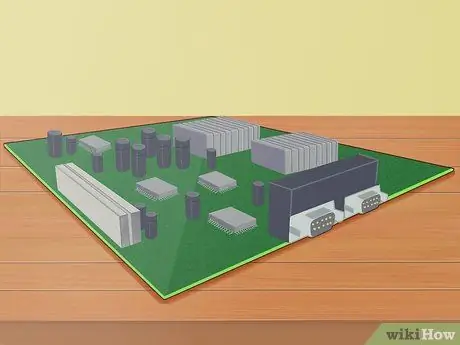
Trinn 3. Kontroller at hovedkortet støtter skjermkortet
De fleste moderne skjermkort er PCI-E, så du bør sørge for at det er minst ett av disse sporene. Denne sporet er vanligvis plassert nærmest prosessoren i en rad med PCI -spor. Hvis det ikke er noe PCI-E-spor tilgjengelig, må du bytte hovedkort for å kunne oppgradere skjermkortet.
- Se hovedkortdokumentasjonen for et layoutdiagram. Dette vil hjelpe deg med å identifisere hvilken spor PCI-E er i.
- Installere et nytt hovedkort betyr at du må installere operativsystemet på datamaskinen på nytt.
- Merk: De fleste bærbare datamaskiner lar deg ikke oppgradere skjermkortet.

Trinn 4. Kontroller at det nye skjermkortet passer
Mange moderne skjermkort er ganske store og tar to PCI -spor på en datamaskin. Størrelsen kan også være høy og lang, så sørg for at det er nok plass både vertikalt og horisontalt.
Bruk et målebånd for å registrere både de tilgjengelige vertikale og horisontale avstandene. De fleste skjermkort inneholder størrelsesdimensjoner i beskrivelsen, så du kan være sikker på at kortet får plass før du kjøper det
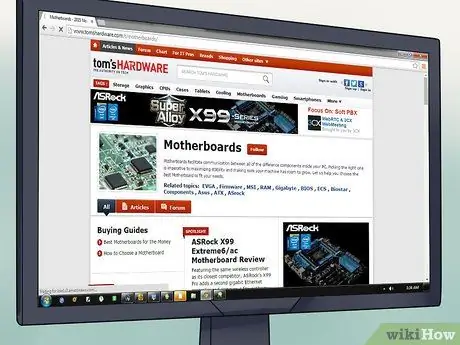
Trinn 5. Balanse mellom pris og kraft på kortet
Et skjermkort kan være dyrt, til og med veldig dyrt. På et tidspunkt vil ikke vanlige brukere tjene på å oppgradere til et høyere kort. Sjekk alle dataprogrammene du skal bruke, og finn skjermkortet som gir deg den beste kraften og påliteligheten innenfor budsjettet.
- Dyrere kort er vanligvis forbeholdt overklokkere (brukere som aktiverer ekstra skjermkorthastighet) og brukere som ønsker å bruke en konfigurasjon med to eller fire kort.
- Sørg for å lese så mange anmeldelser som mulig før du bestemmer deg for et kort. Det er mange informasjonskilder på internett for å finne den beste ytelsen innenfor budsjettet. Nettsteder som Tom Hardware vil publisere et sammenligningstabell over de nåværende mest populære kortene i alle prisklasser. Kundeanmeldelser på nettsteder som Newegg kan gi innsikt i den gjennomsnittlige brukerens opplevelse med et bestemt kort.
- Sjekk systemkravene til favorittspillet ditt. Se hvilket skjermkort som anbefales for best ytelse, samt hvilket skjermkort som anbefales for fremtidige spillbehov.

Trinn 6. Finn det anbefalte kortet
Hvert kort vil være optimalt for en bestemt applikasjon, selv om de fleste kort kan utmerke seg i mange applikasjoner. Nedenfor er noen av de mer populære skjermkortene i 2015:
- AMD Radeon R9 290X-Dette er et alt-i-ett-skjermkort som kan kjøre de fleste spill på Ultra-innstillinger uten å "svette". Dette kortet selger for rundt 3.750.000-4.000.000 IDR. Lignende typer, nemlig Nvidia GeForce GTX 970, selges dyrere til rundt 625 000 kroner, men bruker lavere strøm.
- AMD Radeon R7 260X - Dette er et billig skjermkort som kan håndtere de fleste spill på middels høye innstillinger. Du kan kjøpe dette kortet for mindre enn 1600 000 IDR. Den samme typen, Nvidia GeForce GTX 750 Ti kan kjøpes dyrere for rundt 375 000 Rp, men den bruker lavere strøm og krever ikke en PCIe -strømkontakt (anbefalt for PCer med lav PSU).
- Nvidia GTX 980-Dette er et av de beste toppmoderne skjermkortene som finnes, og det kan håndtere ganske mange dataprogrammer som vises med en oppløsning på 1440p. Prisen er rundt 6 875 000 IDR for EVGA ACX 2.0 og 8 500 000 IDR for Classified -utgaven.
- Hvis du fokuserer på grafisk design, kan du se etter et kort med mer innebygd minne, for eksempel 3 eller 4 GB. Det koster mer, men vil øke gjengivelses- og kodingshastigheten.

Trinn 7. Kontroller skjermfunksjonene til kortet ditt
Skjermteknologi utvikler seg, og det samme er antallet alternativer tilgjengelig på skjermkort. Det nye kortet ditt kan støtte HDMI, DVI, DisplayPort, VGA eller en kombinasjon derav. Sjekk hva skjermen kobler til, og kjøp deretter det riktige kortet.
- For best kvalitet bør du koble til via HDMI eller DisplayPort.
- Hvis du vil kjøre flere skjermer, må du kontrollere at skjermkortet støtter flere skjermer med kvalitetsporter. Ikke bruk en HDMI -skjerm og en VGA -skjerm, ettersom VGA -skjermer har lav oppløsning og ser stygge ut ved siden av en HDMI -skjerm.
Del 2 av 3: Kortinstallasjon
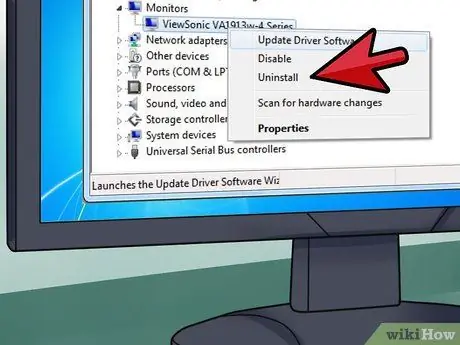
Trinn 1. Avinstaller den gamle driveren
Et av de største potensielle problemene stammer fra skjermkortdriverens inkompatibilitet. Før du installerer et nytt kort, anbefales det på det sterkeste at du fjerner videodriveren som Windows bruker for å vise grafikk.
- Den raskeste måten å fjerne driveren på er å åpne Enhetsbehandling og avinstallere den derfra. For å åpne Enhetsbehandling, søk etter den i Start -menyen eller trykk på Win+X, og velg den deretter fra menyen (for Windows 8).
- Når du er i Enhetsbehandling, utvider du delen Displayadaptere. Høyreklikk på den nåværende skjermadapteren og klikk Avinstaller. Følg instruksjonene for å avinstallere driveren på datamaskinen. Skjermen kan gå tilbake til lav kvalitet med store ikoner og uklar tekst. Slå av datamaskinen etter at skjermkortdriveren er avinstallert.

Trinn 2. Utfør jording (jording)
Sørg for at du er jordet når du arbeider med sensitive datamaskinkomponenter. Et elektrisk støt kan skade eller ødelegge komponenter og gjøre dem ubrukelige. Vi anbefaler at du bruker en antistatisk håndleddsrem som fester seg til metalleksponeringen i datamaskinvesken. Hvis den ikke er tilgjengelig, kan du jorde deg selv ved å berøre metallvannkranen.
- Sørg for at den eksponerte datamaskinen ikke ligger på teppet, og at du står på fliser eller linoleum mens du arbeider inne i datamaskinen.
- Sørg for at datamaskinen er koblet fra veggen før du begynner å arbeide på innsiden.

Trinn 3. Bli kjent med det gamle skjermkortet
Du finner gamle skjermkort i PCI-E- eller AGP-sporene på hovedkortet (AGP-kort finnes vanligvis på eldre datamaskiner). De fleste skjermkort er ganske store, og vil trolig være det største kortet som er installert i systemet. De fleste kort har en vifte og kjøleribbe festet til kortet.
Hvis din forrige datamaskin brukte et integrert grafikkort (skjerm koblet direkte til hovedkortet), vil det ikke være noe kort å fjerne
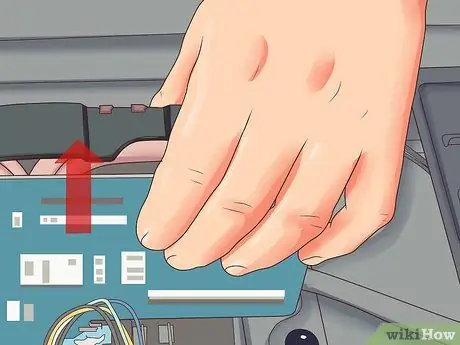
Trinn 4. Fjern det gamle skjermkortet
For å oppgradere et skjermkort, fjern det gamle kortet før du installerer det nye kortet. Fjern skruen som kobler kortet til kabinettet. De fleste nye kort har en fane nederst nær baksiden av PCI -sporet som må frigjøres for å trekke kortet ut.
- Når du fjerner kortet, trekker du det rett opp slik at du ikke skader PCI -sporet.
- Sørg for å koble fra alt som er koblet til det gamle kortet før du fjerner det.

Trinn 5. Fjern støv
Når de gamle kortene er fjernet, er dette et godt tidspunkt å rydde opp i oppsamlet støv. Bruk trykkluft til å rense støv fra sprekkene rundt PCI -sporene. Støv kan bygge seg opp og føre til at komponentene overopphetes, så å holde dem rene vil hjelpe datamaskinen til å kjøre lenger.
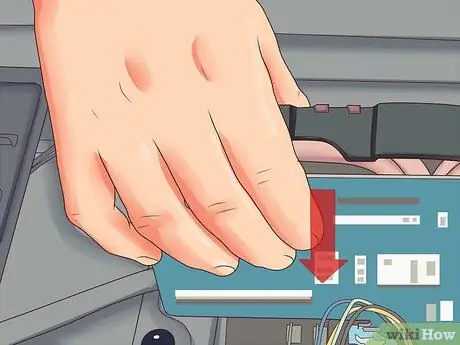
Trinn 6. Sett inn et nytt kort
Fjern skjermkortet forsiktig fra den antistatiske posen, og unngå å berøre kontakter eller kretser. Sett det direkte inn i det tomme PCI-e-sporet og trykk på det til kortet sitter helt på plass. Hvis det er et klipp i PCI-E-sporet, hører du et klikk som indikerer at kortet er installert.
- Du må kanskje fjerne sidepanelene hvis skjermkortet er to paneler bredt.
- Kontroller at det ikke er noen kabler eller andre komponenter i veien før kortet er satt helt inn.

Trinn 7. Fest skjermkortet
Bruk skruene for å feste skjermkortet til kabinettet. Hvis skjermkortet er to paneler bredt, fest det med to skruer, en for hver åpning i brønnområdet. Sørg for at kortet er satt helt inn før du skruer til skruen.

Trinn 8. Koble skjermkortet til strømforsyningen
De fleste moderne kort har en portstrømforsyningskontakt innebygd på baksiden av kortet. Du må koble til en eller to PCI-E-kontakter fra strømforsyningen, som vanligvis er en 6-pinners kabel. Dette skjermkortet fungerer ikke hvis det ikke er koblet til en strømforsyning.
Mange skjermkort kommer med en adapter som konverterer dataforsyningskontakten til en kontakt for tilkobling til et skjermkort

Trinn 9. Bytt datamaskinhuset
Etter at du har kontrollert at kortet er riktig installert, sikret og koblet til en strømkilde, kan du lukke datamaskinens etui. Sørg for å koble skjermen til det nye skjermkortet. Hvis du brukte innebygd video før, kan det være at skjermen er koblet til hovedkortet. For å dra nytte av det nye kortet, koble det til skjermen.
For best resultat bruker du HDMI- eller DisplayPort -porten for å koble skjermen til skjermkortet. Hvis skjermen eller kortet ikke støtter HDMI eller DisplayPort, bruk en DVI- eller VGA -port
Del 3 av 3: Installere drivere og teste skjermkort

Trinn 1. Slå på datamaskinen
Operativsystemet vil mest sannsynlig oppdage et nytt kort og prøve å justere skjermen slik at den bruker optimal oppløsning og fargedybde. Godta endringene og gå inn i operativsystemet.
- Hvis skjermen ikke viser et bilde i det hele tatt, feilsøk installasjonen av skjermkortet. Sjekk om kortet er installert og tilkoblet.
- Et uregelmessig, ujevnt eller forvrengt bilde kan indikere et problem med skjermkortet. Kontroller at kortet er satt inn riktig før du kontakter produsenten.

Trinn 2. Sett inn en diskstasjon eller last ned en kortdriver
Hvis skjermkortet har en diskstasjon, sett det inn nå for å starte driveroppsettprosessen. Hvis kortet ditt ikke kommer med en plate, eller du vil bruke den nyeste driverutgivelsen, kan du laste det ned direkte fra Nvidia eller AMD (avhengig av hvilket kortkort du har).
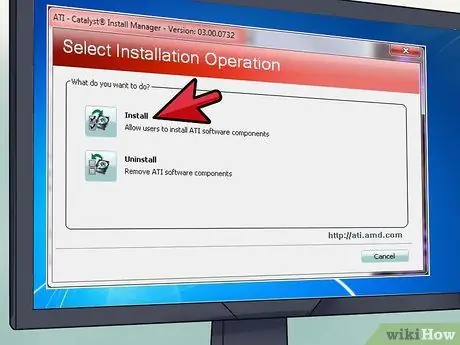
Trinn 3. Installer kortdriveren
Driverinstallasjonsprosessen er for det meste automatisk, selv om du kan bli spurt om du vil installere flere applikasjoner for styring av skjermkort. Disse tilleggsappene er valgfrie, men kan bidra til å sikre at driverne holder deg oppdatert. Skjermen din vil mest sannsynlig flimre og tilbakestille seg selv under installasjonsprosessen.
De fleste driverne på disken er utdaterte når de kjøpes, så du vil mest sannsynlig bli bedt om å oppdatere driverne etter at du har installert dem
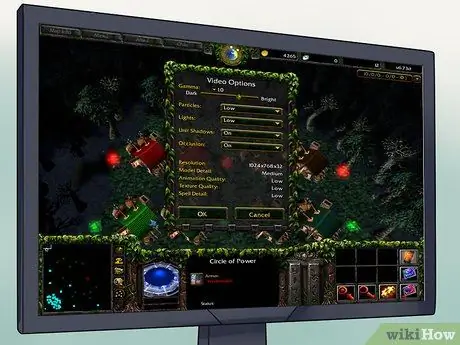
Trinn 4. Kjør spillet
Husk at grunnen til at du kjøper kort er for å kunne spille de siste og beste spillene. Så bruk denne metoden for den beste testen av ditt nye skjermkort! Før du begynner å spille, bla gjennom spillinnstillingsmenyen. Endre alle innstillingene så høyt som mulig, og kjør deretter spillet. Hvis spillet går bra, er alt bra!
- Når du angir oppløsningen, bør du alltid bruke skjermens oppløsning. De fleste flatskjermskjermer har en oppløsning på 1920 x 1080, selv om nyere skjermer generelt har en høyere oppløsning enn det.
- Hvis spillet ser humpete ut eller fungerer dårlig, begynner du å senke spillinnstillingene en etter en. Ikke bekymre deg for mye hvis kortet ditt ikke kan kjøre Ultra -innstillinger; noen ganger kan et spill ikke kjøre optimalt på et hvilket som helst kort!
- Ytelsen til et spill påvirkes av mer enn bare skjermkortet. Prosessor, RAM og til og med harddiskhastighet spiller en rolle i utførelsen av et spill.
Tips
- Uansett hva du gjør i datamaskinvesken, gjør det sakte og forsiktig. For maksimal presisjon - for eksempel når du trekker ut et gammelt skjermkort - hold armene nær kroppen din, og hold armene i bevegelse sidelengs foran kroppen. Dette lar deg bruke bryst-, mage- og armmuskulaturen til å gjøre fine justeringer.
- Vær oppmerksom på at erstatning av datamaskinens skjermkort ugyldiggjør garantien. På de fleste datamaskiner, spesielt de du bygger selv, er dette ikke tilfelle. Du kan heller ikke bytte skjermkortet i en annen datamaskin du bruker, for eksempel en datamaskin på jobb eller skole.






